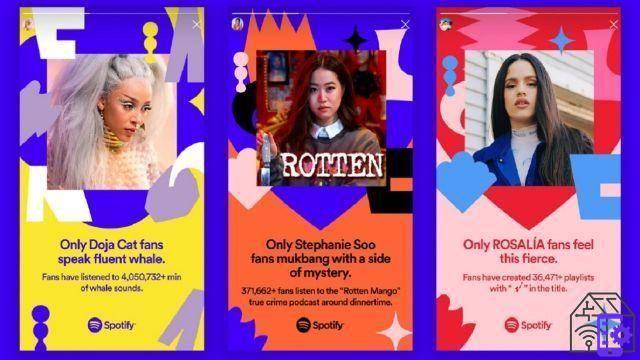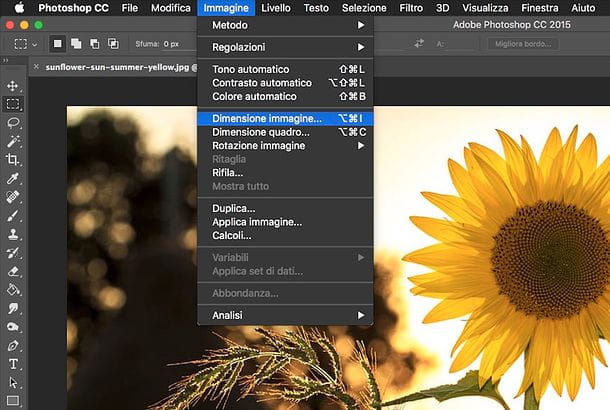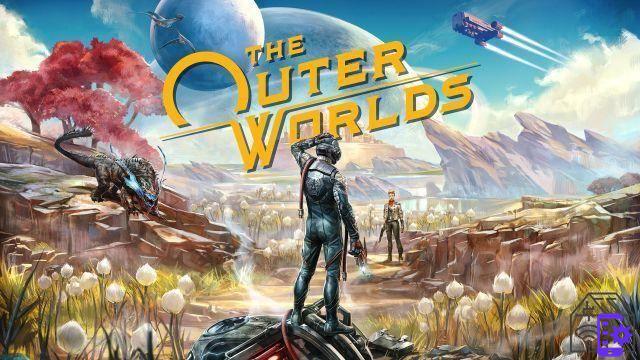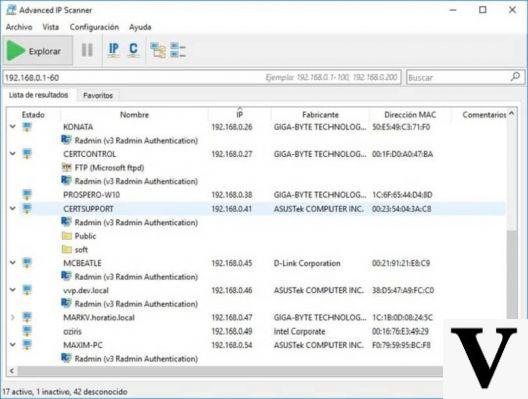Vous n'avez jamais eu une bonne mémoire, il faut le dire, mais quand il s'agit de Mot de passe la situation s'avère encore plus tragique. Vous ne vous souvenez jamais de ceux que vous avez définis pour vos services Web préférés (et pas seulement), c'est pourquoi vous vous retrouvez constamment à devoir mettre en place des procédures pour récupérer telle ou telle autre clé d'accès. Que diriez-vous, alors, de mettre un point sur la question en vous tournant vers des logiciels ad hoc, utiles justement pour gérer les mots de passe choisis ? Est-ce que tu veux'? Oui? Très bien. Alors lisez mon tutoriel sur le sujet pour en savoir plus immédiatement.
Dans les lignes qui suivent, j'irai vous signaler et vous expliquer tous ceux que je crois être les meilleurs programmes de mot de passe actuellement présent sur la place. Il en existe des gratuits et des payants, pour Windows et macOS. Ils sont tous certifiés en termes de sécurité et vous permettent de gérer tous les mots de passe (ainsi que les données de carte de crédit, les notes privées, etc.) de manière pratique et efficace, tout en les gardant en sécurité via un mot de passe maître choisi par l'utilisateur. .
Comment dites-vous? Craignez-vous qu'ils soient trop compliqués à utiliser ? Allez, je ne serais pas un lâche ! Mis à part le fait que ce n'est pas comme ça mais alors je ne vois pas vraiment de quoi tu t'inquiètes si je suis là avec toi, prêt et disposé à te fournir toutes les instructions dont tu as besoin. Allez, ne perdons plus de temps à bavarder et mettons-nous au travail. Je vous souhaite, comme d'habitude, une bonne lecture et je vous souhaite un très grand bon courage pour tout !
index
- 1Mot de passe (Windows / macOS)
- NordPass (Windows/macOS)
- Bitwarden (Windows / macOS / Linux)
- KeePass (Windows/macOS)
- Autres programmes de mot de passe
1Mot de passe (Windows / macOS)
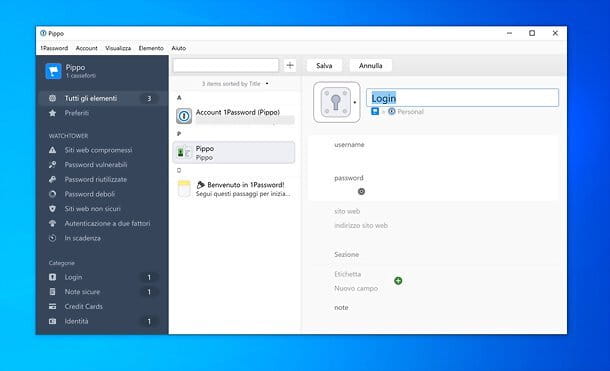
Un autre programme de mot de passe dont je veux vous parler est 1Password qui, selon beaucoup, représente l'un des logiciels les plus complets et les plus fiables de cette catégorie. Il dispose d'une interface utilisateur très facile à utiliser et est une solution tout-en-un qui vous permet de conserver tous les mots de passe pour accéder aux sites Internet, aux services en ligne et aux applications Web en toute sécurité. Il vous permet également de générer des mots de passe jetables pour l'authentification à deux facteurs, de découvrir des mots de passe vulnérables, de créer plusieurs coffres-forts et de stocker des licences logicielles, des documents, des notes sécurisées, des clés Wi-Fi et bien plus encore.
Il vous permet également de générer des mots de passe complexes et d'enregistrer des données d'accès ou de remplir des formulaires de connexion d'un simple clic. Vous pouvez utiliser les deux sur Windows que de MacOS (ainsi que sur les appareils Android et iOS/iPadOS, via le Web et sous forme d'extension pour les principaux navigateurs). Pour utiliser le service, vous devez souscrire à un abonnement personnel de 2,99$/mois (avec facturation annuelle) ou un abonnement familial de 4,99$/mois (avec facturation annuelle) avec un essai gratuit de 30 jours.
Pour l'utiliser, connectez-vous d'abord au site Web du programme et cliquez d'abord sur le bouton Essayez 1Password GRATUITEMENT (en haut à droite) et ensuite là-dessus Essayez 1Password GRATUITEMENT liés au plan qui vous intéresse.
Ensuite, enregistrez votre compte 1Password en tapant nom e adresse email dans les champs appropriés et en cliquant sur Après. Tapez ensuite le code de sécurité qui vous a été envoyé par e-mail et appuyez à nouveau sur Après, afin d'activer le compte. Si vous êtes invité à saisir les informations de votre carte de crédit, vous pouvez également refuser en cliquant sur l'élément approprié en bas.
Ensuite, réglez le mot de passe général pour l'utiliser dans 1Password, cliquez sur le bouton Créer un compte, appuie sur le bouton Télécharger pour télécharger la clé de sécurité grâce à laquelle vous pourrez toujours accéder à votre compte en cas d'oubli du mot de passe principal, cliquez sur Je comprenais et appuyez sur l'élément Téléchargez les applications sur la droite et sélectionnez le lien pour le système d'exploitation utilisé, pour télécharger 1Password.
Une fois le téléchargement terminé, si vous utilisez Windows, ouvrez le fichier .exe obtenu et appuyez sur Oui. Si ce que vous utilisez est un Mac, ouvrez le paquet .pkg obtenu, appuyez sur Continue et suivez les instructions simples à l'écran pour continuer la configuration (vous pouvez également télécharger 1Password depuis le Mac App Store). Quel que soit le système d'exploitation utilisé, appuyez ensuite sur le bouton Connectez-vous à 1Password.com présent dans la fenêtre du programme, entrez les données de connexion requises et cliquez sur Se connecter.
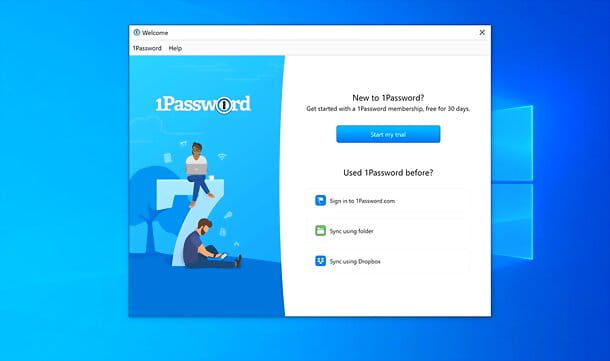
Maintenant que vous voyez l'écran principal du programme, allez d'abord dans le menu 1Password, sélectionnez Langue et choisissez 2022no, afin de traduire le programme dans la langue 2022na.
Alors commencez à utiliser 1Password pour gérer vos mots de passe en cliquant sur le bouton [+] situé en haut, en sélectionnant la catégorie qui vous intéresse dans le menu qui apparaît et en tapant les données requises. Appuyez ensuite sur le bouton Sauver, pour tout sauver. Plus tard, vous pouvez afficher vos données simplement en les sélectionnant.
Si, par contre, vous souhaitez apporter des modifications aux paramètres et au fonctionnement du logiciel, cliquez à nouveau sur l'élément 1Password dans la barre de menu et sélectionnez réglages.
Grâce à la nouvelle fenêtre affichée, vous pouvez installer les extensions spéciales pour les navigateurs (pour stocker et saisir automatiquement les identifiants de connexion des différents sites), connaître les raccourcis clavier pour utiliser le programme, gérer les sauvegardes, etc.
NordPass (Windows/macOS)
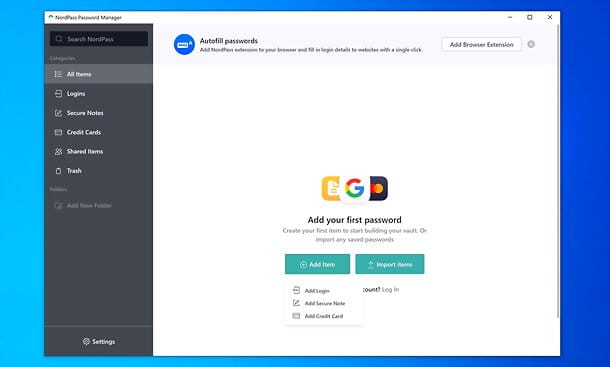
Si vous recherchez un gestionnaire de mots de passe que vous pouvez utiliser même gratuitement, sécurisé, intuitif et compatible avec une large gamme d'appareils, je vous recommande fortement de jeter un œil à Col Nord: il s'agit d'un gestionnaire de mots de passe développé par la même société qui propose le célèbre service VPN NordVPN, qui vous permet de stocker des mots de passe, des données de carte de crédit et des notes sécurisées dans un coffre-fort numérique protégé par une technologie de cryptage de niveau militaire.
Il permet également de générer mots de passe sécurisés, remplissage automatique i formulaires de connexion (via l'extension de navigateur Chrome, Firefox, Bord, Opera e Safari), organiser les informations dans cartelle e synchroniser toutes les données sur plusieurs appareils via le cloud. En plus de sur PC sous Windows e Mac, NordPass est également disponible sous forme d'application pour Android e iOS / iPadOS.
La version de base de l'application est Libre et n'inclut pas de limites sur le nombre de données pouvant être stockées dans le coffre-fort ou d'appareils pouvant être synchronisés (même si l'accès à l'application est autorisé sur un seul appareil à la fois). Pour pouvoir utiliser le service simultanément sur plusieurs appareils (pour un maximum de 6) et profiter d'autres fonctions supplémentaires, telles que le partage de données et les contacts de confiance, vous devez passer au forfait Nord Pass Premium à partir de 2,49 euros/mois. Plus d'infos ici.
Après avoir apporté les précisions nécessaires ci-dessus, je dirais d'agir. Pour télécharger la version gratuite de NordPass sur votre ordinateur, connectez-vous ensuite sur le site officiel du programme et cliquez sur le bouton Téléchargez NordPass gratuitement. Plus tard, si vous utilisez un PC sous Windows, Commencer le fichier .exe téléchargé, attendez quelques secondes que l'installation du logiciel se termine et, lorsqu'elle démarre, répondez affirmativement à la demande d'accès au réseau par le pare-feu Windows. Si vous utilisez un Macà la place, ouvrez simplement le fichier .dmg téléchargé, faites glisser l'icône de Col Nord dans le dossier applications macOS, démarrez le logiciel et répondez par l'affirmative à l'avertissement qui apparaît à l'écran.
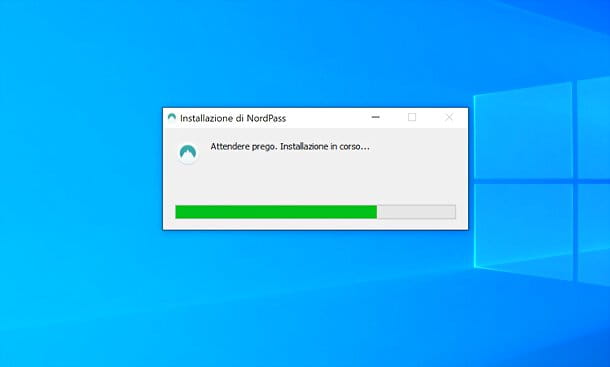
Mission accomplie! NordPass est maintenant potentiellement prêt à l'emploi ; cependant, je vous recommande de lier d'abord l'application à un Compte, afin de définir votre propre mot de passe maître et activez le synchronisation des données sur tous les appareils.
Pour ce faire, sélectionnez l'élément Paramètres dans la barre latérale gauche, cliquez sur le bouton Créer un compte gratuitement et suivez les instructions à l'écran pour créer votre propre compte gratuit: il s'agit de saisir votre adresse e-mail, puis un code de sécurité qui vous est délivré par e-mail, puis le mot de passe à utiliser pour le compte et, enfin, à nouveau l'adresse e-mail et un autre code reçu par e-mail.
Une fois l'enregistrement terminé, créez le mot de passe maître pour votre coffre-fort NordPass, en remplissant les champs qui s'affichent à l'écran, puis appuyez sur le bouton Continuer et notez en lieu sûr à la fois le mot de passe que vous venez de choisir et le Code de récupération qui vous est fourni. Si vous possédez déjà un compte NordVPN, sachez que vous pouvez également vous connecter avec ce dernier, en utilisant la fonction appropriée connexion.
Une fois la procédure d'inscription / d'accès terminée, vous pouvez commencer à ajouter des éléments à votre coffre-fort : pour cela, rendez-vous dans la rubrique Tous les articles, appuie sur le bouton Ajouter un item et sélectionnez le contenu que vous souhaitez ajouter au coffre-fort entre connexion, note sécurisée e carte de crédit. Remplissez ensuite le formulaire qui vous est proposé avec toutes les informations nécessaires (ex : site internet, nom d'utilisateur et mot de passe dans le cas des logins) et appuyez sur le bouton Economisez, pour tout sauver.
Générer mots de passe sécurisés, cliquez sur le bouton Générer présent dans le champ de saisie du mot de passe. Vous avez également la possibilité de cliquer sur l'élément Plus d'options et personnaliser la longueur et les types de caractères à insérer dans le mot de passe généré.
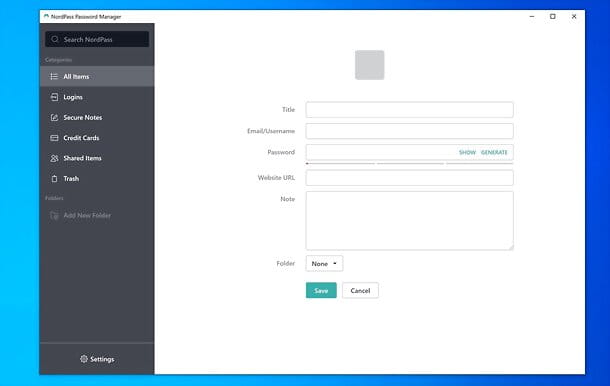
Alternativement, vous pouvez également importer les données d'accès que vous avez déjà enregistrées dans votre navigateur ou d'autres gestionnaires de mots de passe en cliquant sur le bouton Paramètres présent dans la barre latérale gauche, en sélectionnant l'onglet Import / Export situé en haut, en choisissant le ,progiciel d'où importer les données et en suivant les instructions à l'écran (il s'agit d'exporter les données du logiciel source puis d'importer les fichiers obtenus dans NordPass).
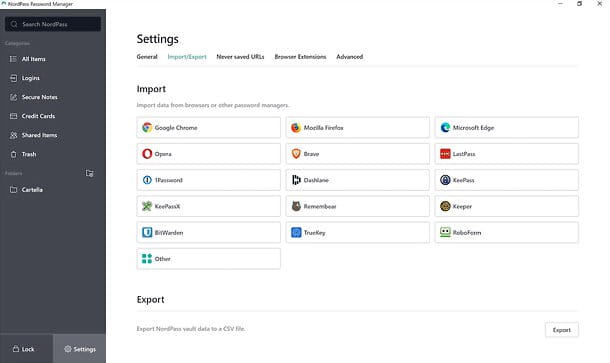
Par la suite, vous pouvez copier les informations présentes dans le coffre-fort simplement en sélectionnant un élément de celui-ci et en appuyant sur le bouton correspondant. Pour modifier le contenu, supprimez-le ou déplacez-le dans un dossier (vous pouvez créer de nouveaux dossiers en cliquant sur l'élément Ajouter un nouveau dossier présent dans la barre latérale gauche), appuyez sur le bouton correspondant à la place [...] et choisissez l'un des éléments dans le menu qui s'ouvre.
Si vous voulez rendre tout encore plus confortable et avoir également la possibilité de Remplir automatiquement les formulaires de connexion dans les sites Web, je vous recommande d'installer leExtension de navigateur NordPass (trouver tous les liens quelques lignes plus haut). Dans le cas d Chrome, par exemple, vous pouvez le faire en vous connectant à cette page et en cliquant sur les boutons Ajouter e Ajouter une extension.
Ensuite, pour utiliser l'addon, cliquez sur son icône apparaît dans la barre d'outils du navigateur et tapez le code affiché dans le programme de navigation : il permet de connecter l'extension et NordPass.
Une fois cela fait, vous pouvez appeler NordPass à tout moment en cliquant sur l'icône d'extension dans la barre d'outils du navigateur. Vous pourrez alors remplir le formulaires de connexion (en sélectionnant le nom d'un site) et les modules liés à cartes de crédit (sélection d'une carte dans le coffre-fort) ; ajouter de nouveaux objets au coffre-fort (en cliquant sur le bouton Ajouter un item dans le boîtier d'extension) et générer des mots de passe sécurisés (en appuyant sur laicône d'engrenage et puis sur la voix Générateur de mot de passe). Tout est très intuitif.
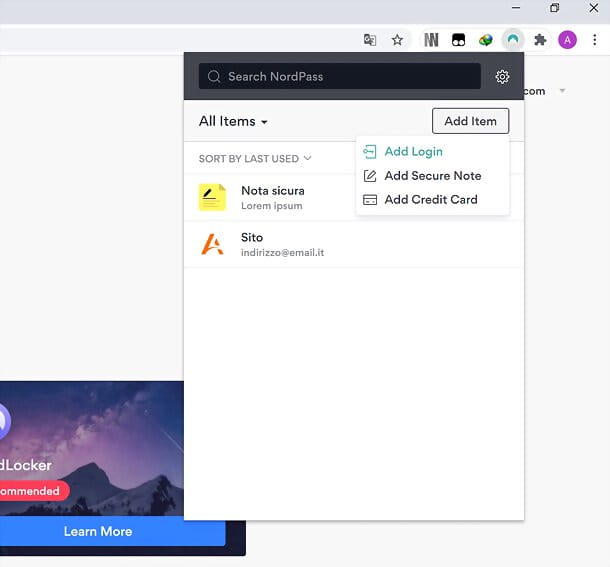
Si vous souhaitez plus d'informations sur NordPass, je vous recommande de consulter le site officiel du service. Si par contre vous souhaitez en savoir plus sur le fonctionnement de l'appli NordPass pour smartphones et tablettes, vous pouvez consulter mon tutoriel sur les meilleures applis pour conserver les mots de passe.
Bitwarden (Windows / macOS / Linux)
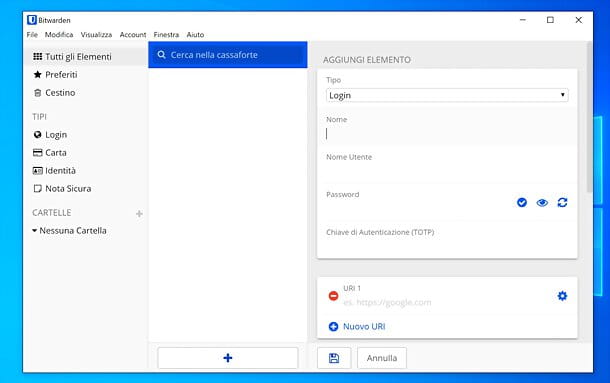
Bitwarden est un gestionnaire de mots de passe open source qui gagne rapidement du terrain pour ses fonctionnalités intéressantes et la possibilité de l'utiliser sans frais (il existe également des forfaits payants à partir de 10 $ / mois, qui sont principalement utilisés si vous souhaitez enregistrer des fichiers externes dans votre coffre-fort et générer des clés jetables pour l'authentification à deux facteurs). Il utilise un cryptage avancé pour la synchronisation des données sur le cloud (sur des serveurs indépendants, basés sur la plateforme Microsoft Azure) et donne également la possibilité d'héberger des coffres sur des serveurs privés.
Il est compatible avec Windows, macOS, Linux, avec Android et iOS/iPadOS et avec tous les principaux navigateurs web, sous la forme d'une extension pour le remplissage automatique de formulaires. Il vous permet également de conserver des notes et des cartes de crédit.
Pour le télécharger sur votre ordinateur, connecté à son site officiel, cliquez sur le bouton Installez maintenant - C'est gratuit et appuyez sur le nom du OS tu utilises. Un téléchargement complet, si vous utilisez Windows, ouvrez le fichier .exe obtenu et appuyez successivement sur les boutons Oui, Installer e Fermer (après avoir attendu le téléchargement de tous les composants nécessaires au fonctionnement du logiciel), pour terminer l'installation.
Su MacAu lieu de cela, ouvrez le paquet dmg obtenu, copie Bitwarden dans le dossier applications et c'est tout (répondez affirmativement à l'avertissement qui apparaît au premier démarrage).
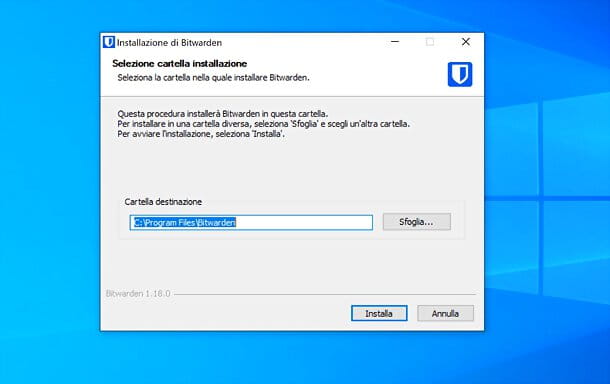
Après avoir démarré Bitwarden, cliquez sur le bouton Créer un compte et créez votre compte en saisissant le vôtre adresse email et la Mot de passe que vous devrez utiliser pour accéder au coffre-fort Bitwarden dans les champs appropriés.
Une fois l'inscription terminée, connectez-vous et cliquez sur le bouton +, pour ajouter de nouveaux éléments à votre coffre-fort, à choisir parmi ceux disponibles. En sélectionnant l'option Connexion, par exemple, vous pouvez mémoriser de nouvelles données d'accès à un site Web, en ayant également la possibilité de générer un mot de passe sécurisé (cliquez sur l'icône de deux flèches, visible près du terrain Mot de passe).
KeePass (Windows/macOS)
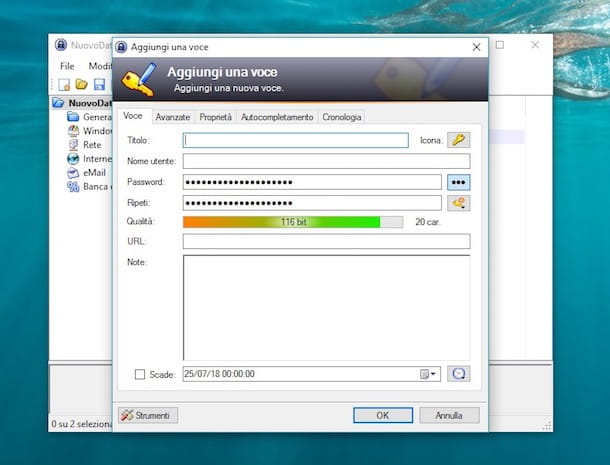
KeePass est l'un des programmes de mot de passe gratuits et open source les plus populaires pour les utilisateurs. Il ne dispose pas d'une interface graphique extrêmement simple à utiliser au premier coup d'œil mais juste un peu de pratique suffit pour comprendre sa structure.
Il vous permet de stocker tous vos mots de passe dans une base de données protégée par mot de passe, de générer des mots de passe sécurisés, d'importer et d'exporter facilement des données, et bien plus encore. Il ne peut être utilisé que sur les systèmes d'exploitation Windows. Pour Mac, la version nommée est disponible KeePassX qui fonctionne pratiquement à l'identique.
Pour le télécharger immédiatement sur votre ordinateur, connectez-vous au site Web du programme et appuyez sur le bouton Télécharger Maintenant qui est en haut à gauche.
Une fois le téléchargement terminé, ouvrez le fichier .exe obtenu et appuyez sur Si. Appuyez ensuite sur OK, sélectionnez la voix J'accepte les termes du contrat de licence et cliquez sur Avanti quatre fois, puis sur Installer et Fins.
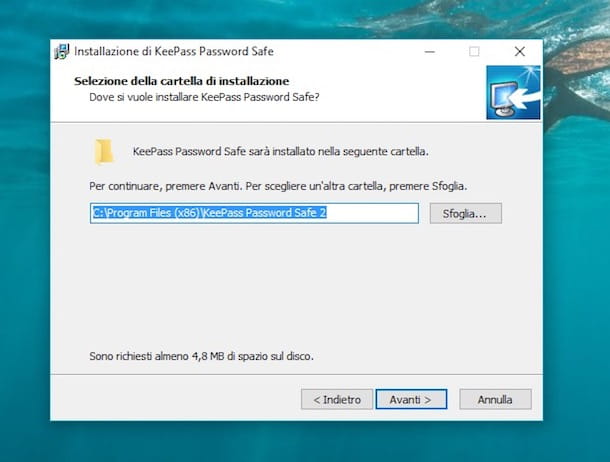
Maintenant que vous voyez la fenêtre KeePass sur votre bureau, vous acceptez l'activation des mises à jour automatiques puis cliquez sur le menu Voir en haut, sélectionnez l'élément Changer de langue..., appuie sur le bouton Obtenez plus de langue… Et, sur la page que vous voyez apparaître dans la fenêtre du navigateur, cliquez sur le symbole de disquette que vous trouvez à côté de l'énoncé 2022n, afin de télécharger la traduction du programme en 2022no.
Puis extrayez l'archive ZIP obtenue dans un emplacement de votre choix, allez dans le dossier C : Fichiers de programme (x86) KeePass Password Safe 2Languages et déplacez le fichier .lngx que vous venez d'obtenir. Dans la fenêtre de choix de la langue de KeePass, sélectionnez ensuite le 2022no et cliquez sur OK pour appliquer les modifications.
Si vous utilisez un Mac, connecté à la page de téléchargement de la version appropriée, cliquez sur le lien sous le libellé Mac OS X et attendez que le téléchargement du package .dmg correspondant soit terminé.
Ensuite, ouvrez-le et faites glisser l'icône du programme dans le dossier Demandes via le Finder qui s'est ouvert. Ensuite, allez dans le dossier applications de macOS, faites un clic droit sur l'icône du programme et choisissez Avri deux fois, afin de démarrer KeePassX, cependant, en contournant les limitations d'Apple envers les développeurs non autorisés.
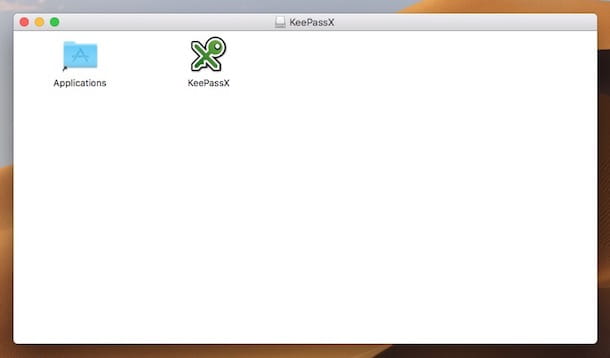
À ce stade, quel que soit le système d'exploitation, vous pouvez enfin commencer à utiliser le programme pour enregistrer tous vos mots de passe. Alors il appuie sur le bouton avec le foglio qui se trouve sur la barre d'outils pour créer la base de données du programme, définir le mot de passe maître et régler toutes les options liées au stockage des mots secrets.
Sélectionnez ensuite la catégorie dans laquelle vous souhaitez ajouter vos données dans la partie gauche de la fenêtre du logiciel, appuyez sur le bouton avec le clé qui se trouve dans la barre d'outils et remplissez les champs à l'écran pour ajouter vos données.
Pour afficher les données enregistrées, sélectionnez simplement l'élément qui vous intéresse dans la partie droite de la fenêtre KeePass. Les informations pertinentes vous seront présentées ci-dessous. Si, par contre, vous souhaitez copier un mot de passe dans le presse-papiers de Windows, ouvrir directement son site Web, etc., appuyez sur les boutons appropriés que vous pouvez toujours trouver dans la barre d'outils du programme, dans la partie centrale de celui-ci.
Autres programmes de mot de passe

Aucun des programmes de mots de passe pour lesquels j'ai déjà goûté ne vous a convaincu d'une manière particulière et vous aimeriez connaître d'autres outils à cet effet ? À peine dit que c'était fait! Vous trouverez ci-dessous une liste supplémentaire de divers autres logiciels que vous pouvez utiliser pour mieux conserver et organiser vos mots de passe. Jetez-y un coup d'œil maintenant!
- Dashlane (Windows / macOS) - un autre gestionnaire de mots de passe célèbre qui peut être utilisé sous la forme d'une application informatique (et pas seulement). Il est gratuit (mais éventuellement disponible dans une version payante avec des fonctions supplémentaires), permet une connexion automatique, prend en charge le cryptage local AES-265 pour les mots de passe stockés et peut compter sur un portefeuille numérique pour toutes les données d'accès. Il a également une interface utilisateur très agréable.
- Enregistrement des mots de passe dans les navigateurs - tous les principaux navigateurs offrent aux utilisateurs une fonction pour enregistrer les mots de passe de leurs comptes. Je vous l'ai expliqué dans cet autre article sur le sujet.
Article réalisé en collaboration avec NordPass.